Spåra genererade rapportresultat och jämföra dem med baslinjevärden
Du kan spåra resultatet av ER-format (lektronisk rapportering) som skapar utgående elektroniska dokument. När genereringen av spårning är aktiverad (genom att använda ER-användarparametrar Kör i felsökningsläge), skapas en ny spårningspost i körningslogg för ER-format varje gång en ER-rapport körs. Följande information lagras i respektive spår som skapas:
- Alla varningar som skapades av valideringsregler
- Alla fel som skapades av valideringsregler
- Alla skapade filer som lagras som bilagor till spårningsposten
Du kan lagra enskilda baslinjeprogramfiler för alla ER-format. Filer betraktas som baslinjefiler när de beskriver de förväntade resultaten av rapporterna som körs. Om det finns en baslinjefil för ett ER-format som kördes när spårgenereringen aktiverades, kommer spårningen, utöver informationen som nämndes tidigare, att lagra resultatet av jämförelsen av det skapade elektroniska dokumentet tillbaslinjefilen. Med ett klick kan du också få det skapade elektroniska dokumentet och dess baslinjefil i en enda zip-fil. Sedan kan du göra detaljerad jämförelse med hjälp av ett externt verktyg såsom Windiff.
Du kan utvärdera spårningen för att analysera om elektroniska dokument som skapas innehåller förväntade innehåll. Du kan göra en sådan utvärdering i ett acceptanstestet för användare (UAT) – när kodbasen har ändrats (till exempel när du migrerar till en ny instans av programmet, installerar snabbkorrigeringspaket eller distribuerar kodändringar). På så sätt kan se du till att utvärderingen inte påverkar genomförandet av ER-rapporter som används. Utvärderingen för många ER rapporter kan göras i obevakat läge.
Om du vill veta mer om den här funktionen kan du spela upp ER-uppgiftsguiderna ER Skapa rapporter och jämföra resultat (del 1) och ER Skapa rapporter och jämföra resultat (del 2) som ingår i affärsprocessen 7.5.4.3 Testa IT-lösningar och tjänster (10679) och kan hämtas från Microsoft Download Center. Dessa uppgiftsguider går igenom processen att konfigurera ER-ramverket för att använda basfiler till att utvärdera skapade elektroniska dokument.
Exempel: Spåra genererade rapportresultat och jämför dem med baslinjevärden
Den här proceduren förklarar hur du konfigurerar ER-ramverket för insamling av information om körningar av ER-format och sedan utvärdera resultaten av dessa körningar. Som en del av utvärderingen jämförs genererade dokument med baslinjefilerna. I det här exemplet ska du skapa erforderliga ER-konfigurationer för exempelföretaget Litware, Inc. Den här proceduren är avsedd för användare med rollen Systemadministratör eller Utvecklare för elektronisk rapportering. Stegen kan utföras med hjälp av valfri datauppsättning.
För att slutföra stegen i detta exempel måste du i RCS först slutföra stegen i Skapa konfigurationsleverantörer och välj dem som aktiva
- Gå till Organisationsadministration>Arbetsytor>Elektronisk rapportering.
- På sidan lokaliseringskonfiguration i avsnittet för konfigurationsleverantörer kontrollerar du att konfigurationsprovidern för exempelföretaget Litware, Inc. är listade och markerat som aktivt. Om du inte ser den här konfigurationsleverantören ska du följa stegen i Skapa konfigurationsleverantörer och välj dem som aktiva.
Konfigurera dokumenthanteringsparametrar
- Gå till organisationsadministration>dokumenthantering>dokumenttyper och skapa en ny dokumenttyp för att lagra baslinjefiler.
- I fältet klass anger du bifoga fil.
- I fältet grupp anger du fil.

Notering
En ny dokumenttyp som har samma namn måste konfigureras för varje datauppsättning där du planerar att använda funktionen ER-baslinje.
Konfigurera ER-parametrar för att börja använda baslinjefunktionen
I arbetsytan elektronisk rapportering i avsnittet Relaterade länkar väljer du parametrar för elektronisk rapportering.

På fliken bifogade filer i fältet baslinje anger du eller väljer den dokumenttyp som du just har skapat.
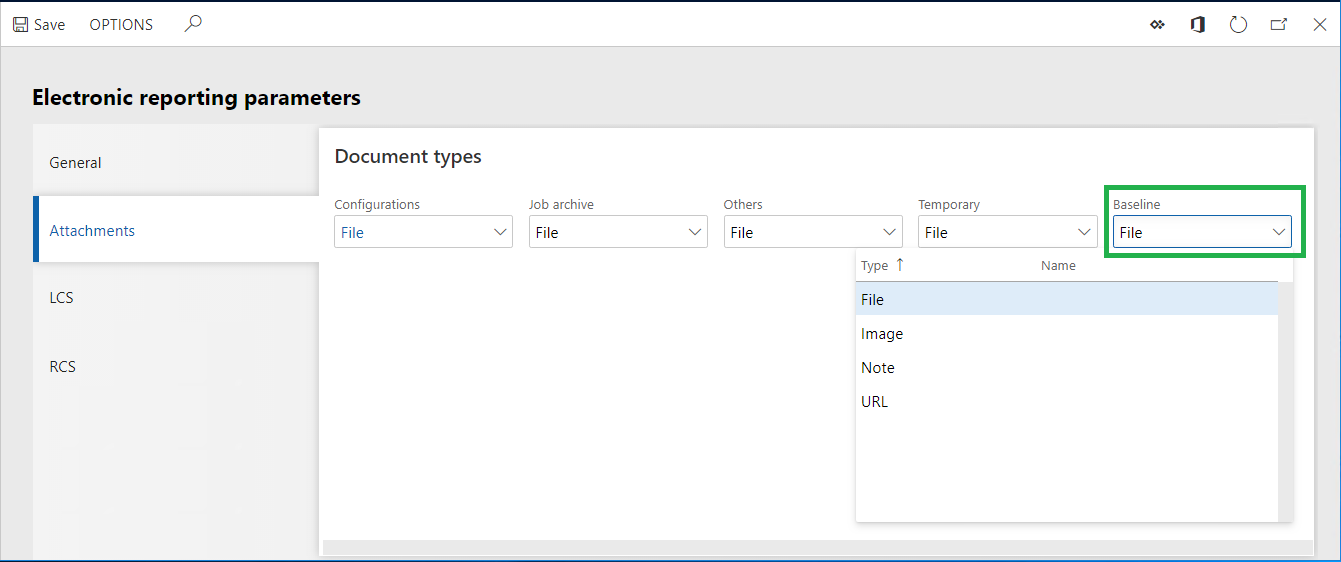
Välj Spara och stäng sidan Parametrar för elektronisk rapportering.
Lägg till en ny konfiguration för ER-modell
- På arbetsytan Elektronisk rapportering, i avsnittet Konfigurationer väljer du panelen Rapporteringskonfiguration.
- Klicka på Skapa konfiguration i åtgärdsfönstret.
- I listrutan i fältet namn anger du modell för att lära dig ER-baslinjer.
- Välj skapa konfiguration om du vill bekräfta att en ny post för ER-datamodell skapas.

Designa en datamodell
- På sidan Konfigurationer på åtgärdspanelen väljer du Designer.
- Välj Ny.
- Ange Rot i listrutan i fältet namn.
- Markera Lägg till.
- Välj Rotreferens.
- Välj OKoch välj sedan spara.
- Stäng sidan modelldesigner.
- Välj Ändra status.
- Välj Slutföroch välj sedan OK.

Lägg till en ny konfiguration för ER-format
- På sidan Konfigurationer på åtgärdspanelen väljer du Skapa konfigurationer.
- I listrutan i fältgruppen Ny, väljer du alternativet Format baserat på datamodell för att lära sig ER-baslinjer.
- I fältet namn anger du format för att lära dig ER-baslinjer.
- Välj skapa konfiguration om du vill bekräfta att en ny post för ER-format skapas.
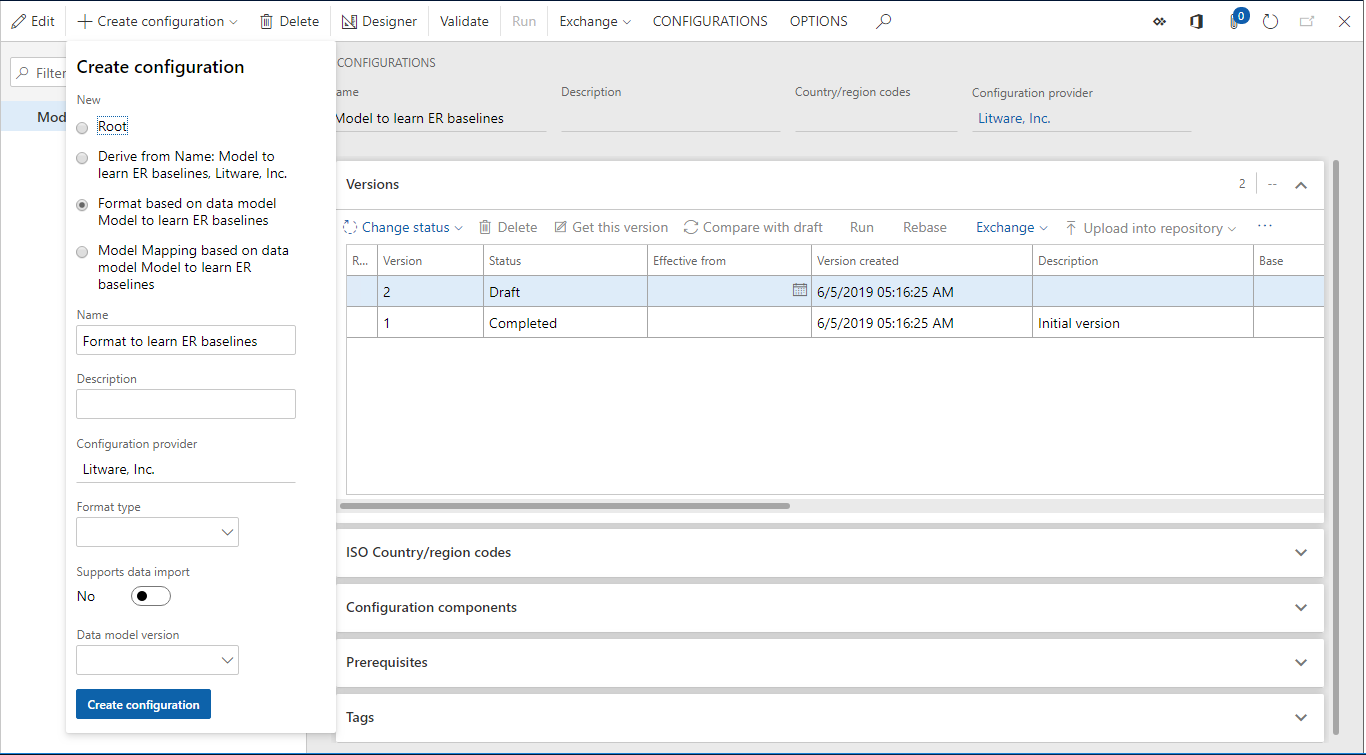
Designa ett format
I det här exemplet ska du skapa ett enkelt ER-format för att generera XML-dokument.
På sidan Konfigurationer på åtgärdspanelen väljer du Designer.
Välj Lägg till rot.
Gör följande i listrutan:
- I trädet, välj Allmänt\Fil.
- Skriv Utdata i fältet Namn.
- Välj OK.
Markera Lägg till.
Gör följande i listrutan:
- I trädet, välj XML\Element.
- Skriv Dokument i fältet Namn.
- Välj OK.
I trädet, välj Utdata\Dokument.
Markera Lägg till.
Gör följande i listrutan:
- I trädet välj XML\Attribut.
- I fältet Namn, ange ID.
- Välj OK.

Välj ta bort på fliken mappning.
Välj Lägg till rot.
I listrutan i trädet väljer du allmän\parameter för användarindata och följer sedan de här stegen:
- I fältet Namn, ange ID.
- I fältet Etikett anger du Ange ID.
- Välj OK.
I trädet, välj Output\Document\Id.
Välj Bindoch välj sedan Spara.

Baserat på den designade strukturen kommer det konfigurerade formatet att generera en XML-fil. Denna XML-kod innehåller elementet Rot som har attributet ID som är angivet med värdet som användaren anger i dialogrutan ER-körtid.
Generera en ny baslinjefil för ett utformat ER-format
På sidan konfigurationer på snabbfliken versioner, välj kör.
I fältet Ange ID anger du 1.
Välj OK.

Spara en lokal kopia av filen out.Admin.xml som genereras så att du kan använda den senare som en baslinje för det här ER-formatet.

Konfigurera ER-parametrar för att använda baslinjefunktionen
- På sidan Konfigurationer i åtgärdsfönstret, på fliken Konfigurationer markerar du Använd parametrar.
- Ställ in alternativet Kör i felsökningsläge till Ja.
- Välj OK.

Lägg till en ny baslinje för ett utformat ER-format
Gå till Organisationsadministration>Elektronisk rapportering>Konfigurationer.
Klicka på Baslinjer i åtgärdsfönstret.
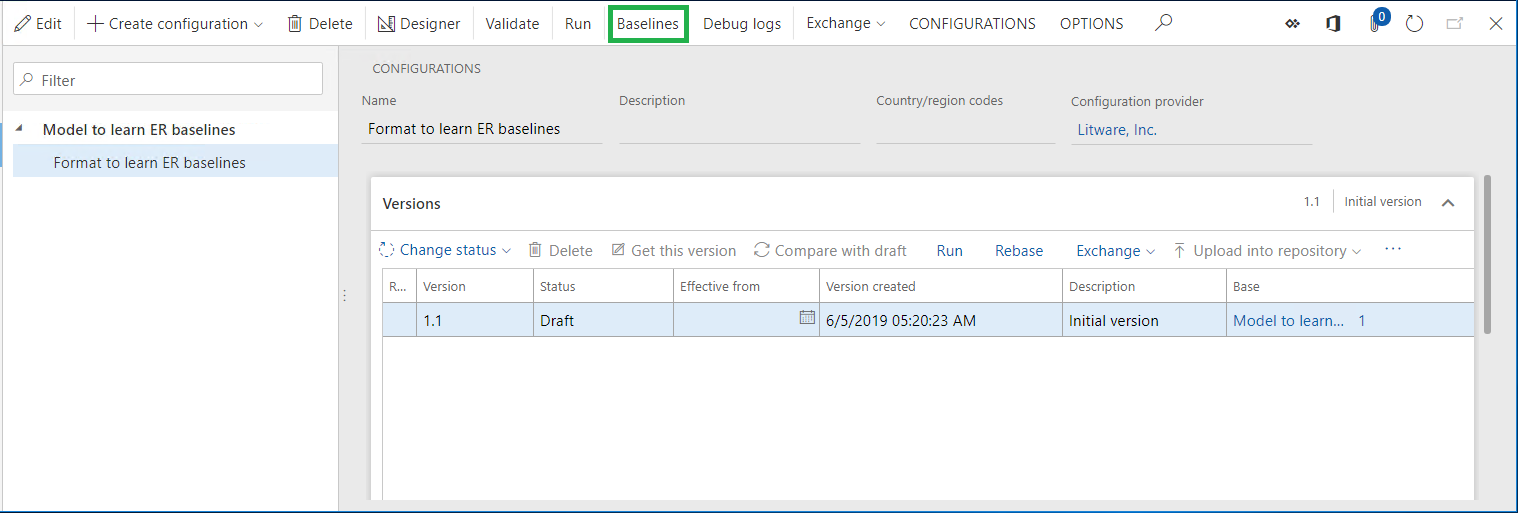
Klicka på Ny i åtgärdsfönstret.
Välj format för att lära dig ER-baslinjer som du har utformat tidigare.
Välj Spara.

Baslinjen läggs till i formatet format för att lära dig ER-baslinjer.
Konfigurera baslinjeregeln för den tillagda baslinjen.
På ssidan Basliinjer för elektroniskt rapporteringsformat i åtgärdfönstret, väljer du knappen bifogade filer (gemsymbolen).
I åtgärdsfönstret väljer du Ny>Fil. I ER-parametrarna bör dokumenttypen fil ha valts tidgare som den dokumenttyp som används för att lagra baslinjefiler.
Välj bläddraoch välj sedan filen out. Admin.xml som skapades när det konfigurerade ER-formatet kördes tidigare.

Stäng sidan Bilagor.
På snabbfliken Baslinjer, välj Ny.
Skriv Baslinje 1 i fältet Namn.
I fältet Filkomponentnamn anger du eller väljer Utdata. Det här värdet anger att den konfigurerade baslinjen kommer att jämföras med en fil som genereras med formatelementet Utdata.
I fältet Filnamnmask, ange *.xml.
Notering
Du kan definiera filnamnsmasken. När filnamnsmasken definieras kommer baslinjeposten att användas för att utvärdera genererade utdata först när namnet på utdatafilen som genereras uppfyller den masken.
Om den konfigurerade baslinjen endast ska användas när ER-formatet när formatet för att lära dig ER-baslinjer- körs av användare som är inloggade på specifika företag väljer du dessa företag i fältet företag.
I fältet baslinje anger eller väljer du bilagan out.Admin.
Välj Spara.

Kör det utformade ER-formatet och granska loggen för att analysera resultaten
Gå till Organisationsadministration>Elektronisk rapportering>Konfigurationer.
I trädet expanderar du Modell för att ta reda på ER-baslinjer och väljer sedan Modell för att ta reda på ER-baslinjer\Format för att ta reda på ER-baslinjer.
Klicka på Kör på snabbfliken Versioner.
I fältet Ange ID anger du 1.
Välj OK.
Gå till Organisationsadministration>Elektronisk rapportering>Konfiguration av felsökningsloggar.

Notering
Körningsloggen innehåller information om resultaten av jämförelsen mellan den genererade filen och den konfigurerade baslinjen. I det här exemplet anger loggen att den genererade filen och baslinjen är lika.
Välj Ta bort alla.
Kör det utformade ER-formatet och granska loggen för att analysera resultaten
Gå till Organisationsadministration>Elektronisk rapportering>Konfigurationer.
I trädet expanderar du Modell för att ta reda på ER-baslinjer och väljer sedan Modell för att ta reda på ER-baslinjer\Format för att ta reda på ER-baslinjer.
Klicka på Kör på snabbfliken Versioner.
I fältet Ange ID anger du 2.
Välj OK.
Gå till Organisationsadministration>Elektronisk rapportering>Konfiguration av felsökningsloggar.

Notering
Körningsloggen innehåller information om resultaten av jämförelsen mellan den genererade filen och den konfigurerade baslinjen. I det här exemplet anger loggen att den genererade filen och baslinjen är olika.
Välj Jämför.
Notering
Den genererade filen och baslinjefilen tillhandahålls som en zip-fil. Du kan använda externa jämförelseverktyg, t.ex. WinDiff för att jämföra filerna och granska skillnaderna.